Å ta videoer er en av våre hobbyer, spesielt når vi ønsker å fange spesielle øyeblikk i livene våre. Vi er alle klar over at vi ikke vil legge ut og dele en enkel og enkel video på våre sosiale mediekontoer uten først å endre den. Det er det samme som å miste interessen for å se videoopptak på grunn av dårlig kvalitet.
Videre, fordi vi lever i en teknologisk avansert æra, er det utviklet ulike programmer for å løse dette problemet. Den grunnleggende løsningen er å finne nyttig programvare for å forbedre klarheten i videoen vår. I denne artikkelen viser vi deg hvordan du gjør en video klarere ved å bruke de fire beste programvarene og trinnvise instruksjoner.
Del 1. Hvordan gjøre en video klarere på skrivebordet
Anta at du leter etter den mest effektive måten å gjøre videoen din klarere så enkelt og raskt som mulig. Det er et perfekt verktøy for deg; AVAide Video Converter er en av de mest fremragende og bemerkelsesverdige alternativene for videoforbedring. Dette verktøyet vil hjelpe deg med å forbedre videoen din for en bedre seeropplevelse. Den har et moderne og godt organisert grensesnitt, noe som gjør det til et populært verktøy for å forbedre videokvaliteten. Ved å gjøre videoen din klarere, kan du bruke verktøykassen ved å velge en videoforsterker for å fritt oppskalere videooppløsningen og bruke dens forbedringsfunksjoner.
I tillegg krever det ingen ekstra plug-ins for å fungere, og du kan forbedre kvaliteten på videoen din så snart programmet er lastet inn på datamaskinen din. Dessuten er den tilpasningsdyktig og rask å bruke, og den er kompatibel med både Mac og Windows PC. Følg trinn-for-trinn-metoden nedenfor for å lære hvordan du bruker dette fantastiske programmet for å gjøre en video tydelig på den enkleste og enkleste måten.
- Fjerner øyeblikkelig videokvaliteten til flere filer samtidig.
- Funksjonen er så enkel som et klikk unna.
- Den tilbyr et enkelt og brukervennlig grensesnitt.
- Den kan lastes ned og installeres på Windows og Mac.
Trinn 1Start AVAide Video Converter
Bruk nedlastingsknappene ovenfor for å finne bruken, eller gå til AVAide sine offesiell nettside. Etter det vil programmet bli installert og lansert på skrivebordet ditt.
Steg 2Gå til Video Enhancer
Naviger til Verktøykasse etter at du har lastet ned programvaren og klikk på Video Enhancer verktøy for å forbedre videokvaliteten.
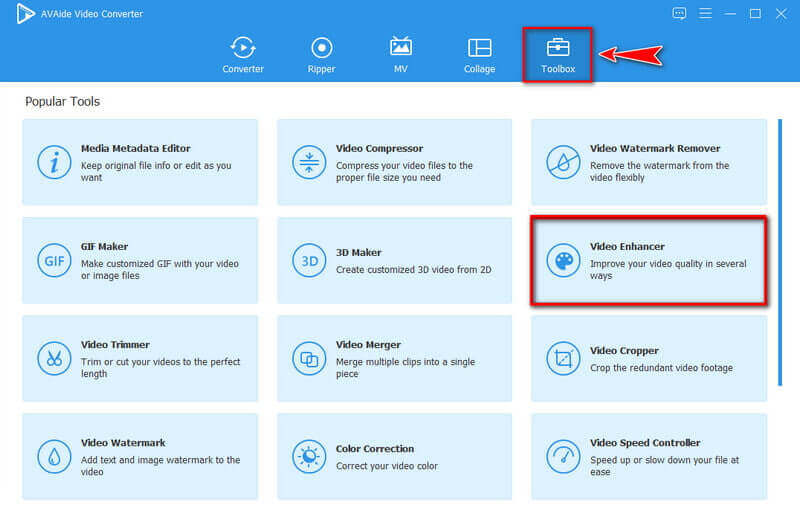
Trinn 3Last opp video
Klikk på (+) ikon for å legge til en mediefil. Velg deretter videoen du vil bruke for å gjøre videoen tydelig.
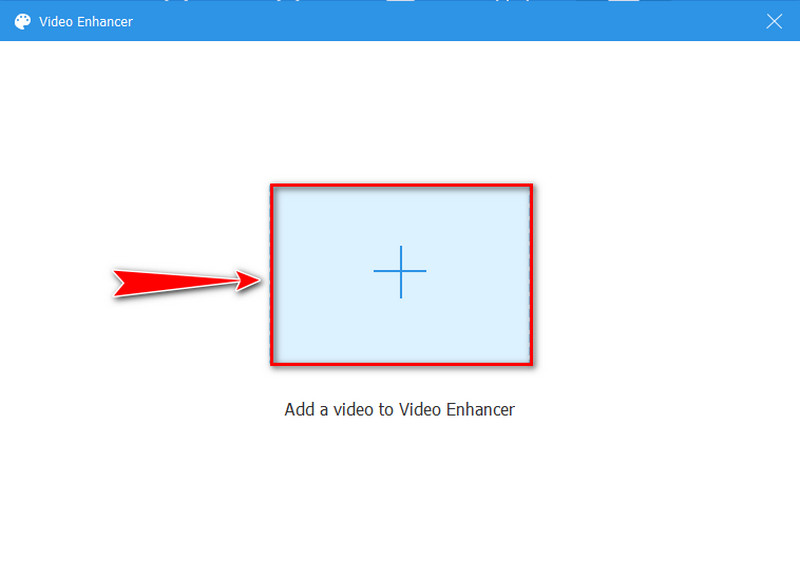
Trinn 4Gjør videoen din klarere
Etter å ha lastet opp mediefilen til verktøyet, velg Oppskalert oppløsning for å forbedre videooppløsningen. Men anta at du vil forbedre lysstyrken og kontrasten til videoen din. I så fall kan du velge Optimaliser lysstyrke og kontrast alternativ. Du kan også velge Fjern videostøy, og Reduser videoristing for å gjøre videoen din klarere og renere.
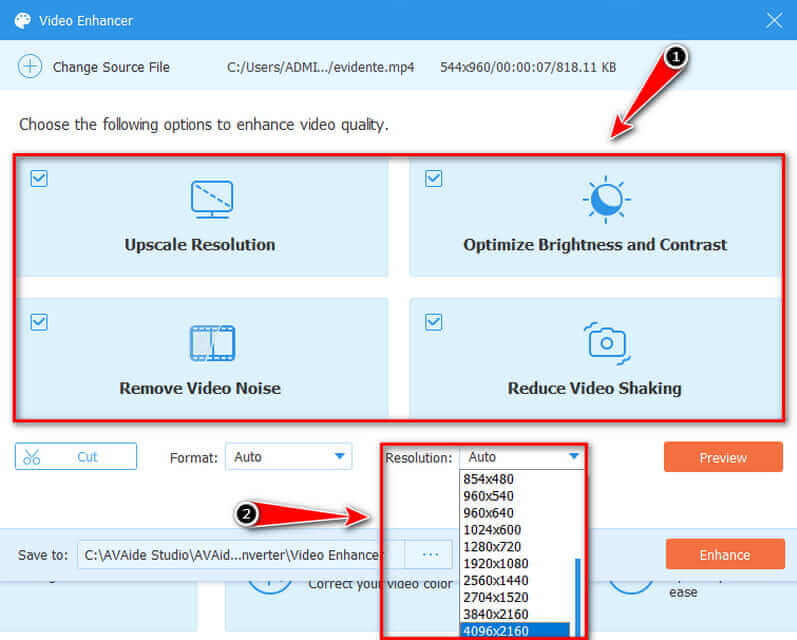
Trinn 5Videoforbedring fullført
Hvis du er fornøyd med arbeidet ditt, kan du klikke på Forhåndsvisning for å se den forbedrede videoen, og du kan nå endre filens plassering ved å klikke på Lagre til før du eksporterer den. Hvis alt er fikset, kan du starte forbedringen ved å klikke på Forbedre knappen og venter i flere sekunder. Dialogboksen vises på skjermen, og indikerer at forbedringen er fullført.
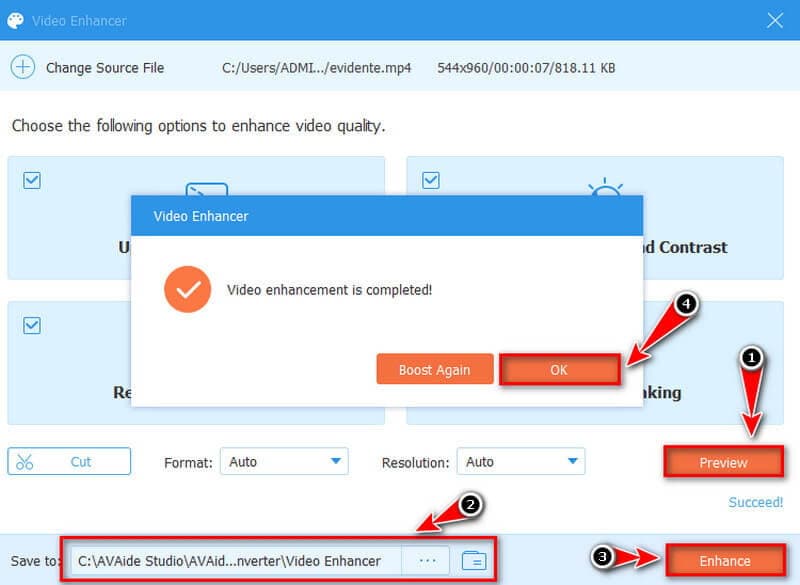
Del 2. Hvordan gjøre en video tydelig på iPhone og Android
1. Bruk Videoshop Video Editor
Anta at du vil rydde opp i en video. I så fall er Videoshop Video Editor en av de mest populære gratis videoforsterkerappene for iPhone- og Android-enheter. Denne applikasjonen inneholder en forbedrende funksjon som lar deg gjøre videoen din klarere mens du har det gøy. Du kan bruke denne appen til å oppskalere videoskjermen ved å justere lysstyrke, kontrast, metning og oppløsning for å oppnå best mulig utgang. Et sett med filtre er også ett klikk på fingeren hvis du vil ha en annen type visning av videoen din. Her er raske trinn for hvordan du enkelt gjør en video tydelig.
Trinn 1Åpne programmet, og importer videoen du vil gjøre tydelig ved å klikke på Videofil.
Steg 2På hovedgrensesnittet, naviger til Justere -knappen, der du kan justere lysstyrke, kontrast, temperatur osv.
Trinn 3Du kan også bruke Filter knappen hvis du vil ha videoen klarere og morsommere. Når du er ferdig med å forbedre videoen, klikker du på Kryss av knapp.

2. Bruk InShot
Dette programmet er en av gratisappene for å forbedre videokvaliteten på en kunstnerisk og idealistisk måte. Denne appen er brodert med fantastiske videoredigerere, noe som utvilsomt er nyttig for å oppgradere kvaliteten på en video. Videre kan du legge inn ulike animerte klistremerker på videoen din og legge til tekst og musikk for å gjøre den ekstra spesiell. Men det slutter ikke der fordi du kan stille inn kvaliteten på videoen din til 720p og 1080p. Ved å bruke denne appen kan du lage et praktfullt kunstverk som du stolt kan dele på nettet med dine venner og kjære. Ta en titt på å gjøre videoen din klarere ved å bruke denne praktiske appen mest effektivt.
Trinn 1Start programmet, velg Video og velg hvilken video du vil forbedre.
Steg 2Etter å ha valgt en video, gå til Filter knapp. Du kan fritt velge Justere for å justere lyshet, kontrast, metning osv. Anta at du vil gjøre videoen din klarere. Du kan velge de medfølgende effektene.
Trinn 3Etter at du er ferdig med å forbedre videoen din, kan du lagre den endelige utgangen ved å klikke på Lagre knappen ovenfor, der du kan justere din foretrukne oppløsning.

Del 3. Hvordan gjøre en video klarere på nett
Hvis du leter etter et nettbasert verktøy for å gjøre videoen din klarere, er Clideo's en løsning som vil hjelpe den uskarpe videoen din til å se klarere ut. Det krever ikke nedlasting av tredjepartsapper. Dessuten kan tjenesten nås på hvilken som helst enhet, så hvis du vil vite hvordan du gjør en video klarere på iPhone og Android og Windows- eller Mac-datamaskiner, har du kommet til rett sted. Følg trinn-for-trinn-prosedyren for å gjøre videoen klarere ved å bruke denne nettbaserte programvaren nedenfor.
Trinn 1Naviger først til programmet og klikk på Videofil knappen ovenfor for å laste opp en video som har uklare eller kornete problemer du ønsker å rydde opp i.

Steg 2Etter at du har lastet opp videofilen, gå til Juster video-delen. Deretter kan du fritt gjøre videoen din klarere ved å justere lysstyrke, metning, kontrast og andre innstillinger.
Merk: For å fjerne uskarphet anbefaler vi å øke lysstyrkenivået og redusere kontrasten litt.

Trinn 3Når du er fornøyd med justeringene dine, kan du velge et utdataformat, og vi anbefaler å velge MP4.

Trinn 4Før du laster ned den endelige videoutgangen, kan du sjekke den først, og når du er fornøyd, kan du klikke på nedlasting knapp. Imidlertid er nedpilen der hvis du vil lagre klippet til din Dropbox eller Google Disk regnskap.

Del 4. Vanlige spørsmål om å gjøre video klarere
Hva forårsaker uskarp video på iPhone- og Android-enheter? Er det en måte å fikse dette på?
En video kan bli pikselert og uskarp på grunn av et defekt kamera. En video av lav kvalitet vil oppstå ved bruk av en defekt og skitten kameralinse. Den mest sannsynlige årsaken er imidlertid ubalanse i pikselhastighet og bildefrekvens. Du kan bruke videoforsterkerne nevnt ovenfor og velge den beste programvaren for å løse pikselerte og uskarpe videoer for å løse dette problemet.
Hvilke faktorer bidrar til klarheten til en video?
For å fjerne uskarphet anbefaler vi å øke lysstyrken og redusere kontrasten. Det vil ikke løse alle problemene dine hvis videoen din er ekstremt ute av fokus, men det vil garantert øke hastigheten litt. Når du er fornøyd med endringene, velger du et utdataformat.
Avhenger størrelsen på en videofil av oppløsningen?
Ja, for jo høyere oppløsning, desto klarere er videoen. Videofilstørrelsen påvirkes også av oppløsningen. Som et resultat har en HD-video en større filstørrelse enn en Standard Definition-video med samme varighet.
For å konkludere er det vanskelig å velge riktig verktøy for å gjøre en video klarere fordi det er mange alternativer vi kan bruke. Vi anbefaler å bruke AVAide Video Converter som det mest fremragende programmet hvis du søker den beste applikasjonen for å hjelpe deg med å gjøre videoen din klarere profesjonelt. Dette utrolige programmet er et overlegent alternativ og løsning for videoforbedring. For å prøve det, last det ned og kjør det på din Windows- eller Mac-datamaskin!
Din komplette videoverktøykasse som støtter 350+ formater for konvertering i tapsfri kvalitet.
Videoforbedring
- Oppskalere 1080p til 4K
- Oppskalere 480p til 1080p
- Nedskaler 4K til 1080p/720p
- Nedskaler 1080p til 480p
- Oppskaler DVD til 1080p/720p
- Reparer video av dårlig kvalitet
- AI Video oppskalere
- Forbedre videokvaliteten
- Forbedre TikTok-videokvaliteten
- Beste videoforsterker
- Video Enhancer-app for iPhone og Android
- Beste 4K Video Enhancer
- AI oppskalere video
- Rydd opp i videokvalitet
- Gjør video av høyere kvalitet
- Gjør en video lysere
- Beste Blur Video App
- Fiks uskarpe videoer
- Forbedre zoom videokvalitet
- Forbedre GoPro-videokvaliteten
- Forbedre Instagram-videokvaliteten
- Forbedre Facebook-videokvaliteten
- Forbedre videokvaliteten på Android og iPhone
- Forbedre videokvaliteten i Windows Movie Maker
- Forbedre videokvaliteten i Premiere
- Gjenopprett gammel videokvalitet
- Skjerp videokvalitet
- Gjør videoen mer oversiktlig
- Hva er 8K-oppløsning
- 4K-oppløsning: Alt du trenger å vite [Forklart]
- 2 fantastiske måter å øke videooppløsningen uten tap
- Video Resolution Converter: Ting du bør tenke på når du får en
- Den enestående 5K til 8K-konverteren du ikke bør gå glipp av!
- Fjern bakgrunnsstøy fra video: Med tre effektive måter
- Hvordan fjerne korn fra video ved å bruke de 3 bemerkelsesverdige måtene



 Sikker nedlasting
Sikker nedlasting



